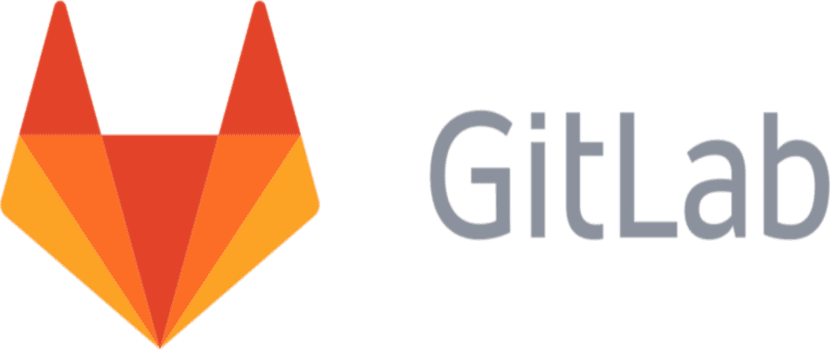
Een paar weken geleden hoorden we van de plotselinge aankoop van GitHub door Microsoft. Een controversiële aankoop die velen verdedigen alsof ze die zelf hebben gedaan, of die ze fel bekritiseren alsof het de komst van de val van Vrije Software is. Persoonlijk geloof of verdedig ik geen van beide standpunten, maar het is waar dat dergelijk nieuws ervoor heeft gezorgd dat veel softwareontwikkelaars Github-diensten hebben opgegeven en op zoek zijn gegaan naar andere alternatieven die net zo gratis zijn als Github voordat het door Microsoft werd gekocht.
Er zijn veel services die populair worden, maar de overgrote meerderheid van de ontwikkelaars kiest ervoor om GitLab te gebruiken, een gratis alternatief dat we op onze computer kunnen installeren met Ubuntu of op een privéserver die Ubuntu als besturingssysteem gebruikt.
Wat is GitLab?
Maar laten we eerst eens kijken wat het precies is. Gitlab is een softwareversiebeheer dat gebruikmaakt van Git-technologie Maar in tegenstelling tot andere services, bevat het naast Git ook andere functies, zoals de wiki-service en een bugvolgsysteem. Alles is gelicentieerd onder de GPL, maar het is waar dat, net als andere soorten software zoals WordPress of Github zelf, niemand Gitlab kan gebruiken. Gitlab heeft een webservice die twee soorten accounts aan zijn klanten aanbiedt: een gratis account met gratis en openbare opslagplaatsen en een ander betaald of premium account waarmee we privé- en openbare opslagplaatsen kunnen maken.
Dit betekent dat al onze gegevens worden gehost op servers buiten ons, waarover we geen controle hebben, zoals bij Github. Maar Gitlab heeft een versie die meer heet Gitlab CE o Community-editie dat stelt ons in staat om een Gitlab-omgeving op onze server of computer te installeren en te gebruiken met Ubuntu, hoewel het meest praktisch is om het op een server met Ubuntu te gebruiken. Deze software biedt ons de voordelen van Gitlab Premium maar zonder daar iets voor te hoeven betalen, aangezien we alle software op onze server installeren en niet op een andere server.
Gitlab biedt, net als de Github-service, interessante bronnen zoals repositories klonen, statische webpagina's ontwikkelen met Jekyll-software of een versie- en codecontrole waarmee we kunnen worden geïnformeerd of de software of de revisie fouten bevat of niet.
De kracht van Gitlab is superieur aan Github, althans in termen van service, als we het gebruiken als de eigen software van onze server, zal de kracht afhangen van de hardware van onze server. Iets om in gedachten te houden als we de Github-software voor de Gitlab-software op onze privéserver gaan veranderen.
Wat hebben we nodig om GitLab op een Ubuntu-server te installeren?
Om eerst Gitlab of Gitlab CE op onze server te hebben we moeten de afhankelijkheden of software installeren die nodig zijn om de software correct te laten werken Om dit te doen openen we een terminal en schrijven we het volgende:
sudo apt-get install curl openssh-server ca-certificates postfix -y
Mogelijk staat er al een pakket zoals curl op onze computer, maar als dat niet het geval is, is dit een goede gelegenheid om te installeren.
GitLab installatie
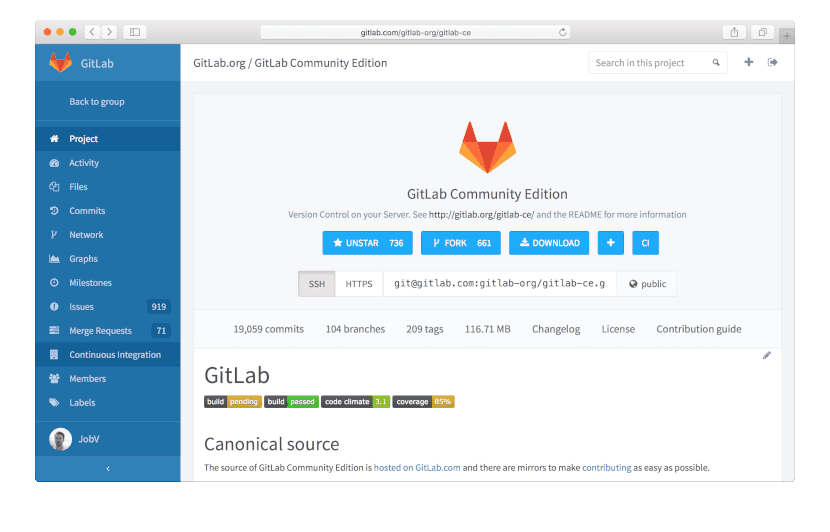
Nu we alle Gitlab-afhankelijkheden hebben, We moeten de Gitlab CE-software installeren, die openbaar is en we kunnen deze verkrijgen via een repository buiten Ubuntu Om dit te doen openen we een terminal en schrijven we het volgende:
curl -sS https://packages.gitlab.com/install/repositories/gitlab/gitlab-ce/script.deb.sh | sudo bash
Er is een andere methode waarbij een externe repository wordt gebruikt, maar met de Apt-get-softwaretool. Om dit te doen, in plaats van het bovenstaande in de terminal te schrijven, moeten we het volgende schrijven:
sudo EXTERNAL_URL="http://gitlabce.example.com" apt-get install gitlab-ce
En hiermee hebben we de Gitlab CE-software op onze Ubuntu-server. Nu is het tijd om enkele basisinstellingen uit te voeren om het correct te laten werken.
Gitlab CE-configuratie
Het eerste wat we moeten doen is geef bepaalde poorten vrij die Gitlab gebruikt en dat ze worden gesloten en we gebruiken een firewall. De poorten die we moeten openen of die Gitlab gebruikt, zijn de poorten 80 en 443.
Nu moeten we het Gitlab CE-webscherm voor de eerste keer openen, hiervoor openen we de webpagina http://gitlabce.example.com in onze browser. Deze pagina zal die van onze server zijn, maar omdat het de eerste keer is, moeten we dat doen wijzig het wachtwoord dat het systeem standaard heeft Nadat we het wachtwoord hebben gewijzigd, moeten we ons registreren of log in met het nieuwe wachtwoord en de "root" -gebruiker Hiermee hebben we het privéconfiguratiegedeelte van het Gitlab-systeem op onze Ubuntu-server.
Als onze server voor openbaar gebruik is, zullen we zeker het https-protocol moeten gebruiken, een webprotocol dat certificaten gebruikt om surfen op het web veiliger te maken. We kunnen elk certificaat gebruiken, maar Gitlab CE verandert niet automatisch de url van de repository, hiervoor moeten we het handmatig doen, dus we bewerken het bestand /etc/gitlab/gitlab.rb en in external_URL moeten we het oude adres wijzigen voor het nieuweIn dit geval zal het zijn om de letter "s" toe te voegen, maar we kunnen ook de url anders maken en de beveiliging van onze webserver verhogen. Nadat we het bestand hebben opgeslagen en gesloten, moeten we het volgende in de terminal schrijven zodat de aangebrachte wijzigingen worden geaccepteerd:
sudo gitlab-ctl reconfigure
Hierdoor worden alle wijzigingen die we aanbrengen in de Gitlab-software van kracht en zijn ze klaar voor gebruikers van dit versiebeheersysteem. Nu kunnen we deze software zonder enig probleem gebruiken en zonder iets te betalen om privé-repositories te hebben.
Gitlab of GitHub wat is beter?

Op dit punt zullen velen van jullie zich ongetwijfeld afvragen welke software het beste is om te gebruiken of opslagplaatsen van onze software maken. Of u door wilt gaan met Github of wilt overschakelen naar Gitlab. Ze gebruiken allebei Git en kunnen worden gewijzigd of verplaats eenvoudig gemaakte software van de ene opslagplaats naar de andere Maar persoonlijk Ik raad aan om door te gaan met Github als we het op onze server hebben en als we niets hebben geïnstalleerd, ja installeer Gitlab De reden hiervoor is dat ik denk dat productiviteit boven alles is, en het veranderen van de ene software door de andere waarvan de voordelen bijna minimaal zijn, compenseert dit niet.
Het goede eraan is dat beide tools Vrije Software zijn en als we het weten maak een virtuele machinekunnen we beide programma's testen en zien welke bij ons past zonder onze Ubuntu-server te wijzigen of te beschadigen.
Ik gebruik een ander alternatief genaamd gitea. https://github.com/go-gitea/ Je kunt het proberen https://gitea.io
alt.com aanmelden
Onze dinosaurusspellen https://dinosaurgames.org.uk/ bieden amusement met dieren van miljoenen jaren geleden! U kunt neanderthalers en alle soorten dino's beheren; Tyrannosaurus Rex, Velociraptors en Brachiosaurus bestaan allemaal uit! Onze dinosauruslevels bevatten verschillende soorten gameplay, van vechten tot ervaring tot online poker. Je kunt elk soort obstakel spelen dat je wilt, waardoor je urenlang prehistorisch entertainment krijgt! Vecht als holbewoners tegen wezens, dwaal over de aarde en eet ook je tegenstanders op!
De allereerste browsergebaseerde First Person Egger ter wereld! Verkrijg breken! Selecteer je klasse en maak ook een einde aan je vijanden met vooringenomenheid in deze 3D-multplayer-shooter. Bereid dodelijke gereedschappen zoals de Scramble Shotgun en EggK47 voor terwijl je je een weg naar de overwinning baant. Waardeer Shellshockers gedeblokkeerd https://shellshockersunblocked.space/
alt.com toetreden
pk v72